今やスマートフォンにあらゆる情報が集約されている時代。しかし失われたときのリスクについてはあまり考えていないのが正直なところです。ある時突然スマホを紛失してしまったら…。そうでなくても間違えて消去してしまったりとデータが失われる可能性は実はどこにもあるのです。そこでiphoneのデータが消えた、若しくは消してしまったときの復元ソフトトップ5を紹介していきます。
Part 1.iPhoneデータ復元無料方法(iTunes・iCloud)
まずは無料の方法です。
iPhoneには万が一のトラブルやデータを移す時に備えて、iCloud、iTunesを使ったデータ復元、バックアップを取る方法があります。
それぞれの特徴ですが、iCloudは比較的手順も少なく簡単ですが、iCloudの空き容量(通常5Gバイト)によってバックアップ出来るデータ量が少なく、またバックアップできるデータの種類も限られてしまうということです。対してiTunesはPCの容量次第ですので、より多くのデータをバックアップ出来ます。
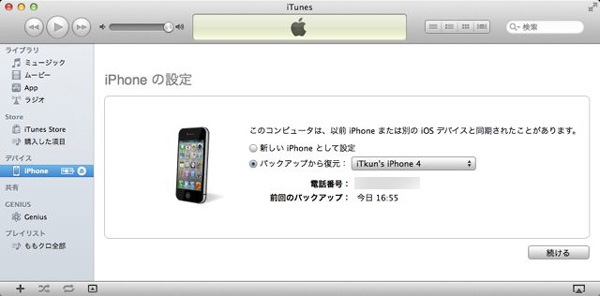
Part 2.競合ソフトの紹介
5位:PhoneRescue
iOSデバイスのデータ復旧やiOSを修復できる無料のデータ復元ソフトです。復旧の仕方はデバイス本体から直接復元する以外に、iTunes、iCloudを使ったリカバリー、iOS自体を修復するツールを使ったものなど4つのモードがあります。欠点は詳細な検索を行う場合かなりの時間がかかるところです。
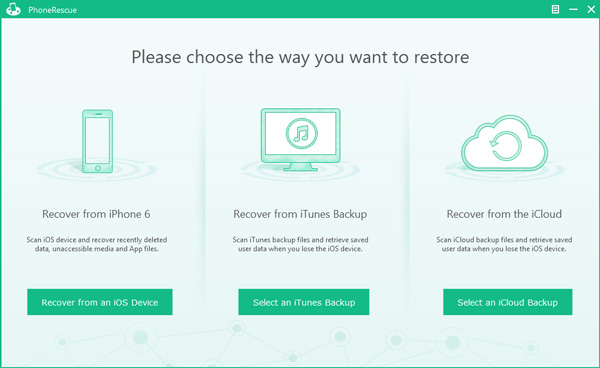
4位:MobiSaver Free
iOSデバイスに対応した無料のデータ復元ソフトで、誤削除や破損によるデータ復元にも対応しています。iPhoneユーザー固有のトラブルである脱獄失敗やリカバリーモードから復旧できるなど、シェアウェアに迫るデータ復元ソフトです。欠点はデバイスから直接復元する場合iPhone4S以降に発売されたモデルではテキストのデータしか復元できないところです。
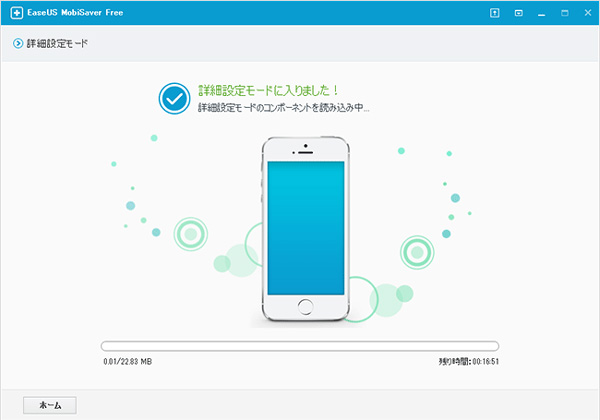
3位:FoneLab iPhone データ復元
iPhoneのデータが消去される予期せぬトラブルといえば水没や破損などの物理的な事故ですが、そういった事態でも復元できるというのがこのソフトの特徴です。ただし、iPhone4S以降のシリーズや最新のiOSの場合には復元可能なファイルがテキストコンテンツ8種類のみになってしまうのが残念なところです。
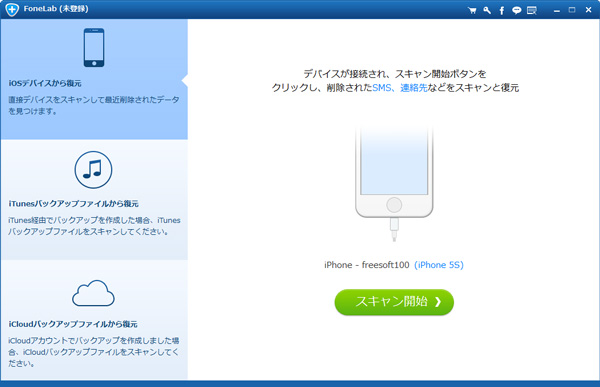
2位:Wondershare Dr.Fone for iOS
間違って削除してしまってデータを本体から直接、またはiCloudやiTunesを使ったバックアップファイルからの復元や、起動障害からの復旧も可能。またプレビューしながら復元するファイルを選択できるため、削除や紛失したデータの確認にも使用出来ます。
欠点としてはiPhone4を含む以前のモデルの場合、写真や動画などのメディアコンテンツがiPhone本体からしか復元できないところです。

1位:iSkysoft Toolbox- iPhoneデータ復元
iPhoneのデータが消失されたとき、誰もが確実に、そして簡単にデータを復元したいはず。それを、高い復元率と共に可能にするのが「iSkysoft Toolbox- iPhoneデータ復元」 です。
iSkysoft Toolbox- iPhoneデータ復元のメリット
最新の機種やiOSに対応し、直接本体からデータを復旧できるだけでなく、iTunes、iCloudのバックアップファイルからも可能です。またiOSの修復もできるので、本来ならiPhoneのデータを初期化しなければならない脱獄失敗によるリンゴループやリカバリーモード、およびブルースクリーンなどの起動障害からデータを失うことなく正常な状態へと復元可能です。また復元するとき画像や動画ファイルなどが詳細に表示され、プレビューしながら個別に選択出来ます。
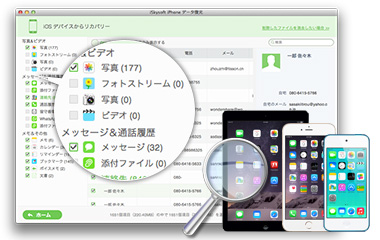
Part3.iSkysoft Toolbox- iPhoneデータ復元を使った復元の手順
復元方法の一例としてデバイス本体からデータを復元する方法を説明します。
注意:データが失われたと思ったら、iOSデバイスをフライトモードにし、iTunesなどを同期しないよう設定してください。データが上書きされると復元不可能になります。
ステップ 1. ソフトを起動し、「データ復元」をクリックする

ステップ 2.データをスキャンする

ステップ 3.「復元」をクリックする
スキャンが完了したら復元したいデータが左にカテゴリーごとに表示されますので、
プレビューしながら復元したいデータを選択し、「復元」をクリックします。

データ復元ソフトでは体験版でどの程度復旧できるのか試せるものがほとんどですので、復元したいファイルがきちんと修復されるのか試してみてから買うようにしましょう。

関連トッピクス
無料で使える三つのAndroidのデータ復元ソフトご紹介
iPhoneのボイスメモを復元するための三つの方法
Facebookメッセージのアーカイブ・アーカイブ解除するためのガイド